商品一括変更CSVファイルレイアウト
このCSVファイルにて登録済み商品情報を変更できます。
商品一括変更は、登録済み商品データをダウンロードしたうえで、そのデータに変更を加えてアップロードしてください。
最大3,000行(バリエーション行も含む)商品の変更が可能です。CSVファイルが10MBを越える場合には分割してください。
登録済み商品データのダウンロードについて
商品一覧の[csv一括出力]をクリックすることで、データがダウンロードできます。
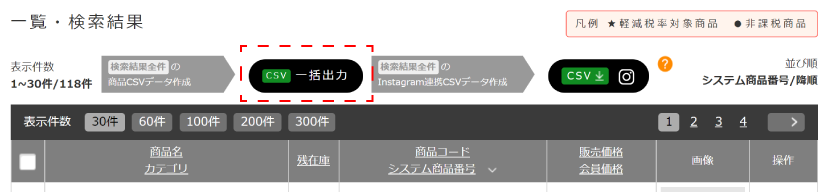
CSVダウンロードでは、一覧・検索結果がダウンロード対象になり、上の図では118件がダウンロード対象です。
ダウンロードの対象を絞り込む場合は、検索フォームを使用してください。
バリエーションについて
CSVファイルでは、1行ごとに1商品(または1バリエーション)を表しています。
以下、商品を表す行を商品行、バリエーションを表す行をバリエーション行と呼びます。
バリエーションを登録しない商品は商品行のみが必要で、バリエーションを登録する商品は商品行とバリエーション行が必要です。バリエーション登録をする場合の商品行には1つ目のバリエーション情報が含まれ、2つ目以降のバリエーション情報はバリエーション行で表現されます。
たとえば、3バリエーションある商品の場合、商品行は1行、バリエーション行は2行となります。
例:
商品名:派手なTシャツ
バリエーション:S/M/L
・商品行 派手なTシャツの商品情報 バリエーションSのバリエーション情報
・バリエーション行1 バリエーションMのバリエーション情報
・バリエーション行2 バリエーションLのバリエーション情報
※バリエーション行の場合、No.1、No.2、No.4~13のみ入力可能です。
※バリエーションパターン1、パターン2ともに、商品行とバリエーション行は同じ構成となります。
例:パターン1の場合
| ヘッダー | 商品名 | バリエーション名 |
~中略~ |
バリエーションパターン2項目 |
|---|---|---|---|---|
| 1行目(商品行) | 派手なTシャツ | サイズS | ||
| 2行目(バリエーション行1) | サイズM | |||
| 3行目(バリエーション行2) | サイズL |
例:パターン2の場合
| ヘッダー | 商品名 | バリエーション名 |
~中略~ |
バリエーションパターン2項目 |
|---|---|---|---|---|
| 1行目(商品行) | 派手なTシャツ | サイズ:プルダウン:S|M|L | ||
| 2行目(バリエーション行1) | 色:プルダウン:白|黒|赤 | |||
| 3行目(バリエーション行2) | 刻印:テキスト |
バリエーション行の編集は可能ですが、バリエーション行の追加・削除は行えません。
No.1のシステム商品番号はシステムによる発番が必要なため、csvファイルでのバリエーション行追加は行えませんので、ご注意ください。
項目への複数データ入力について
「No.16キャンペーン番号」のように1項目に複数データが入力できる箇所では、以下のようにデータを半角パイプ | でつなぎます。
データ1|データ2|データ3
| は[shift]を押しながら、キーボード右上の[\記号]を押すことで入力できます。
画像URLについて(2018/10/2リリース)
下表の「No.11:画像URL」、「No.34:他画像URL」、「No.41:一覧用表示画像URL」、「No.46:og:imageURL」において、今までは「ファイルライブラリの画像URL」だけ指定可能でしたが、「ファイルライブラリのファイル名」も指定可能となりました。
ファイル名表示箇所
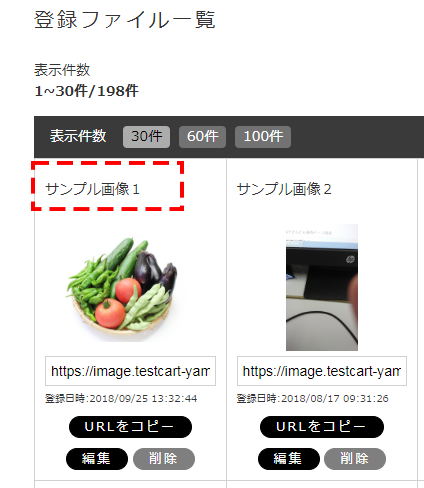
| No. | 項目名 | 必須 | 文字数 文字種 |
説明 形式 |
||||||||||||||||||||||||||||||||||||||||||||
|---|---|---|---|---|---|---|---|---|---|---|---|---|---|---|---|---|---|---|---|---|---|---|---|---|---|---|---|---|---|---|---|---|---|---|---|---|---|---|---|---|---|---|---|---|---|---|---|---|
| 1 | システム商品番号 | 〇 | 23 半角英数記号 |
ダウンロードしたCSVの値をそのままご利用ください。 バリエーション行のみ削除やバリエーション行を他商品行と入れ替えると一括変更に失敗しますので、なさらないようにご注意ください。 例:00-00000-T000000000-000 |
||||||||||||||||||||||||||||||||||||||||||||
| 2 | 有効無効フラグ | 〇 | 1 半角数字 |
バリエーションパターン1のバリエーションの有効無効を以下から指定してください。 1:有効、0:無効 商品行は「1」の指定が必須です。 |
||||||||||||||||||||||||||||||||||||||||||||
| 3 | 商品名 | △ | 100 全半角 |
商品行の場合に入力が必要です。 | ||||||||||||||||||||||||||||||||||||||||||||
| 4 | バリエーション名 | △ | 100 全半角 |
バリエーション行または、バリエーションがある商品行に入力が必要です。 | ||||||||||||||||||||||||||||||||||||||||||||
| 5 | 商品コード | ‐ | 50 半角英数記号 |
項番61発荷主コードの指定時には必須です。 例:ITEM0001 |
||||||||||||||||||||||||||||||||||||||||||||
| 6 | JANコード | ‐ | 13 半角数字 |
|||||||||||||||||||||||||||||||||||||||||||||
| 7 | 販売価格 | ○ | 6 半角数字 |
|||||||||||||||||||||||||||||||||||||||||||||
| 8 | 通常価格 | ‐ | 6 半角数字 |
|||||||||||||||||||||||||||||||||||||||||||||
| 9 | 会員価格 | ‐ | 6 半角数字 |
|||||||||||||||||||||||||||||||||||||||||||||
| 10 | 在庫管理フラグ | ○ | 1 半角数字 |
0:無効、1:有効 スマレジの在庫数を同期する場合、「1」を指定してください。在庫管理フラグへのチェックおよび項番72.スマレジ商品IDの入力がある場合に、スマレジの在庫が同期されます。 |
||||||||||||||||||||||||||||||||||||||||||||
| 11 | 残在庫 | - | 5 半角数字 |
在庫管理フラグが0のときは空欄としてください。 | ||||||||||||||||||||||||||||||||||||||||||||
| 12 | 更新後在庫 | △ | 5 半角数字 |
在庫管理フラグが1のときは入力が必要です。 ただし、項番72.スマレジ商品IDと同時指定はできません。項番72.スマレジ商品IDを指定する場合には空欄としてください。 在庫管理フラグが0のときは空欄としてください。 Important 項番11の残在庫が空の時と値がある時で設定される在庫が異なります。 空の場合 商品の在庫数=項番12の更新後在庫で更新 例:項番11が空の場合
値がある場合 商品の在庫数=商品の在庫数+(項番12の更新後在庫 - 項番11の残在庫)で更新 例:項番11に値がある場合
|
||||||||||||||||||||||||||||||||||||||||||||
| 13 | 最低基準在庫 | - | 5 半角数字 |
在庫管理フラグが0のときは空欄としてください。 | ||||||||||||||||||||||||||||||||||||||||||||
| 14 | 画像URL | ‐ | 4000 半角英数記号 |
ファイルライブラリに登録されている画像の「画像URL」、または、「ファイル名」を指定できます。 指定した「ファイル名」で複数の登録がある場合には、最も登録の古いファイルが利用されます。 例1:https://image.raku-uru.jp/00/0000/00/item001_0000000000000.jpg 例2:item001 | ||||||||||||||||||||||||||||||||||||||||||||
| 15 | カテゴリ番号 | ‐ | 8 半角英数記号 |
商品のカテゴリを指定できます。 カテゴリ一覧で表示されるカテゴリ番号を指定してください。 例:CG-00001 |
||||||||||||||||||||||||||||||||||||||||||||
| 16 | キャンペーン番号 | ‐ | 899 半角英数記号 |
キャンペーン番号を|(パイプ)区切りで指定できます。 最大数(ライト:5件、レギュラー:30件、アドバンス:100件) キャンペーンで表示されるキャンペーン番号を指定してください。 例:CP-00002|CP-00003 |
||||||||||||||||||||||||||||||||||||||||||||
| 17 | 消費税 | ‐ | 3 全半角 |
商品の消費税を、「内税」、「外税」、「非課税」から指定してください。 空の場合は消費税設定で選択されているものになります。 例:内税 |
||||||||||||||||||||||||||||||||||||||||||||
| 18 | メーカー | ‐ | 50 全半角 |
|||||||||||||||||||||||||||||||||||||||||||||
| 19 | ブランド | ‐ | 50 全半角 |
|||||||||||||||||||||||||||||||||||||||||||||
| 20 | 従量ポイント | ‐ | 7 半角数字 |
|||||||||||||||||||||||||||||||||||||||||||||
| 21 | 個別送料 | ‐ | 6 半角数字 |
|||||||||||||||||||||||||||||||||||||||||||||
| 22 | 便種 | △ | 2 半角数字 |
便種を以下から指定してください。 1:クロネコゆうメール、2:クロネコゆうパケット、3:宅急便コンパクト、4:宅急便、5:宅急便冷蔵、6:宅急便冷凍 空の場合は宅急便指定になります。 項番61発荷主コードの指定時には1以外の指定が必要です。 |
||||||||||||||||||||||||||||||||||||||||||||
| 23 | 梱包まとめ | - | 1-19 半角英数記号 |
梱包まとめする便種を|(パイプ)区切りで指定できます。 1:宅急便、2:宅急便冷蔵、3:宅急便冷凍、4:宅急便コンパクト、5:クロネコゆうパケット 例:2|3 |
||||||||||||||||||||||||||||||||||||||||||||
| 24 | 配送方法除外番号 | - | 279 半角英数記号 |
除外する配送方法番号を|(パイプ)区切りで指定できます。 最大数(ライト:3件、レギュラー:10件、アドバンス:30件) 配送方法一覧で表示される配送方法番号を指定してください。 例:DE-00001|DE-00002 |
||||||||||||||||||||||||||||||||||||||||||||
| 25 | お支払い方法除外番号 | △ | 319 半角英数記号 |
除外するシステムお支払い方法番号を|(パイプ)区切りで最大20指定できます。 お支払い方法一覧で表示される押しはリア方法番号を指定してください。 項番61発荷主コード指定時、かつ、項番19便種が2または3の場合、代金引換決済の除外指定が必要です。 例:00-00000-P00001|00-00000-P00002 |
||||||||||||||||||||||||||||||||||||||||||||
| 26 | 個別付与ポイント | - | 7 半角数字 |
|||||||||||||||||||||||||||||||||||||||||||||
| 27 | 同時表示グループ番号 | - | 8 半角英数記号 |
同時表示グループを指定できます。 同時表示グループで表示される同時表示グループ番号を指定してください。 例:RE-00001 |
||||||||||||||||||||||||||||||||||||||||||||
| 28 | 注文年齢制限(下限) | - | 3 半角数字 |
注文年齢制限(上限)がある場合には、上限以下で指定してください。 例:20 |
||||||||||||||||||||||||||||||||||||||||||||
| 29 | 注文年齢制限(上限) | - | 3 半角数字 |
注文年齢制限(下限)がある場合には、下限以上で指定してください。 例:25 |
||||||||||||||||||||||||||||||||||||||||||||
| 30 | 注文数制限(下限) | - | 3 半角数字 |
注文数制限(上限)がある場合には、上限以下で指定してください。 例:5 |
||||||||||||||||||||||||||||||||||||||||||||
| 31 | 注文数制限(上限) | - | 3 半角数字 |
注文数制限(下限)がある場合には、下限以上で指定してください。 例:10 |
||||||||||||||||||||||||||||||||||||||||||||
| 32 | 販売期間(下限) | - | 10 半角数字記号 |
この項目を指定する場合には、項番58販売時間指定の指定が必要です。 販売期間(上限)がある場合には、上限以下で指定してください。 例:2020/01/01 |
||||||||||||||||||||||||||||||||||||||||||||
| 33 | 販売期間(上限) | - | 10 半角数字記号 |
この項目を指定する場合には、項番58販売時間指定の指定が必要です。 販売期間(下限)がある場合には、下限以上で指定してください。 例:2021/03/31 |
||||||||||||||||||||||||||||||||||||||||||||
| 34 | ロケーション | - | 50 全半角 |
|||||||||||||||||||||||||||||||||||||||||||||
| 35 | 商品ページ公開フラグ | - | 1 半角数字 |
商品ページ公開フラグを以下から指定してください。 0:非表示、1:表示 空の場合は表示となります。 |
||||||||||||||||||||||||||||||||||||||||||||
| 36 | 商品バッジ番号 | - | 5 半角英数記号 |
商品バッジを指定できます。 商品バッジで表示される商品バッジ番号を指定してください。 例:IB-01 |
||||||||||||||||||||||||||||||||||||||||||||
| 37 | 他画像URL | - | 80019 半角英数記号 |
ファイルライブラリに登録されている画像の「画像URL」、または、「ファイル名」を|(パイプ)区切りで複数指定できます。 最大数(ライト:4件、レギュラー:10件、アドバンス:20件) 指定した「ファイル名」で複数の登録がある場合には、最も登録の古いファイルが利用されます。 |
||||||||||||||||||||||||||||||||||||||||||||
| 38 | 数量入力フォーム | - | 1 半角数字 |
数値入力フォームの表示を以下から指定してください。 1:テキスト入力、2:プルダウン、3:表示しない 空の場合はテキスト入力になります。 例:1 |
||||||||||||||||||||||||||||||||||||||||||||
| 39 | 数値入力選択肢 | - | 128 半角数字記号 |
数量入力フォームが2:プルダウンの場合の選択肢をパイプ区切りで最大20指定できます。 空の場合は「1,2,3,4,5,6,7,8,910」の選択肢になります。 数値入力フォームが2以外のときは空欄としてください。 例:5|10|10|15|20 |
||||||||||||||||||||||||||||||||||||||||||||
| 40 | バリエーション表示 | - | 1 半角数字 |
バリエーションの表示を以下から選択してください。 1: 一覧表示、2: プルダウン表示 空の場合は一覧表示になります。 例:1 |
||||||||||||||||||||||||||||||||||||||||||||
| 41 | 商品情報1 | - | 50000 全半角 |
商品情報1の内容を指定できます。 内容の装飾にはHTMLの記載をご利用ください。 値に「"」が含まれる場合は「""」として、値全体を「"」で囲んでください。 |
||||||||||||||||||||||||||||||||||||||||||||
| 42 | 商品情報2 | - | 50000 全半角 |
商品情報2の内容を指定できます。 内容の装飾にはHTMLの記載をご利用ください。 値に「"」が含まれる場合は「""」として、値全体を「"」で囲んでください。 |
||||||||||||||||||||||||||||||||||||||||||||
| 43 | 商品情報3 | - | 50000 全半角 |
商品情報3の内容を指定できます。 内容の装飾にはHTMLの記載をご利用ください。 値に「"」が含まれる場合は「""」として、値全体を「"」で囲んでください。 |
||||||||||||||||||||||||||||||||||||||||||||
| 44 | 一覧用表示画像URL | ‐ | 4000 半角英数記号 |
ファイルライブラリに登録されている画像の「画像URL」、または、「ファイル名」を指定できます。 指定した「ファイル名」で複数の登録がある場合には、最も登録の古いファイルが利用されます。 |
||||||||||||||||||||||||||||||||||||||||||||
| 45 | title | ‐ | 50 全半角 |
|||||||||||||||||||||||||||||||||||||||||||||
| 46 | meta-description | ‐ | 200 全半角 |
|||||||||||||||||||||||||||||||||||||||||||||
| 47 | og:title | ‐ | 50 全半角 |
|||||||||||||||||||||||||||||||||||||||||||||
| 48 | og:type | ‐ | 50 半角英数 |
|||||||||||||||||||||||||||||||||||||||||||||
| 49 | og:imageURL | ‐ | 4000 半角英数記号 |
ファイルライブラリに登録されている画像の「画像URL」、または、「ファイル名」を指定できます。 指定した「ファイル名」で複数の登録がある場合には、最も登録の古いファイルが利用されます。 |
||||||||||||||||||||||||||||||||||||||||||||
| 50 | 新着商品掲載 フラグ |
- | 1 半角数字 |
TOPページ新着商品への表示を以下から指定してください。 0:非表示、1:表示 空の場合は1:表示になります。 例:0 |
||||||||||||||||||||||||||||||||||||||||||||
| 51 | バリエーションパターン | - | 1 半角数字 |
バリエーションパターンを以下から指定してください。 1:バリエーションパターン1、2:バリエーションパターン2 空の場合はバリエーションパターン1になります。 例:1 |
||||||||||||||||||||||||||||||||||||||||||||
| 52 | バリエーション パターン2項目 |
- | 2500 全半角 |
パリエーションパターンが2:パリエーションパターン2の場合、バリエーションの指定が必要です。 バリエーション名:指定形式:選択肢|選択肢|選択肢 例1:カラー:プルダウン:青|赤|白|緑 例2:名入れ:テキスト |
||||||||||||||||||||||||||||||||||||||||||||
| 53 | ロッカー受け取りサイズ | - | 1 半角英数 |
ロッカーサイズを以下から指定してください。 S:Sサイズ、M:Mサイズ、L:Lサイズ 空の場合は未対応になります。 |
||||||||||||||||||||||||||||||||||||||||||||
| 54 | 予約お届け期間番号 | - | 7 半角英数記号 |
商品のカテゴリを指定できます。 予約お届け設定で表示される予約お届け期間番号を指定してください。 例:RV-0001 |
||||||||||||||||||||||||||||||||||||||||||||
| 55 | クーポン利用除外 フラグ |
- | 1 半角数字 |
クーポン利用除外フラグを以下から指定してください。 0:除外しない、1:除外する 空の場合は0:除外しないになります。 例:0 |
||||||||||||||||||||||||||||||||||||||||||||
| 56 | 宅急便サイズ | △ | 3 全半角 |
宅急便サイズを以下から指定してください。 60,80,100,120,140,160,180,200,規格外 空の場合は未設定になります。 項番61発荷主コードの指定時、かつ、項番19便種が4~6(宅急便、宅急便冷蔵、宅急便冷凍)の場合には、60~200の指定が必須です。 例:160 |
||||||||||||||||||||||||||||||||||||||||||||
| 57 | 税率区分 | - | 10 全角 |
軽減税率対象の商品の場合に以下を指定してください。 軽減税率対象 例:軽減税率対象 |
||||||||||||||||||||||||||||||||||||||||||||
| 58 | 販売時間指定 | △ | 1 半角数字 |
項番32販売期間(下限)、項番33販売期間(上限)、項番59販売時間(下限)、項番60販売時間(上限)の指定時には必須です。 販売期間制限を以下から指定してください。 0:指定しない、1:販売期間の開始時間・終了時間に指定、2:毎日時間で指定 |
||||||||||||||||||||||||||||||||||||||||||||
| 59 | 販売時間(下限) | - | 6 半角数字記号 |
販売開始時間を以下形式で指定してください。 例:08:00 |
||||||||||||||||||||||||||||||||||||||||||||
| 60 | 販売時間(上限) | - | 6 半角数字記号 | 販売終了時間を以下形式で指定してください。 例:17:30 | ||||||||||||||||||||||||||||||||||||||||||||
| 61 | 発荷主コード | - | 12 半角英数記号 |
Web出荷コントロール連携設定にて指定している発荷主情報を指定してください。 Web出荷コントロールサービスのご利用には、Web出荷コントロールサービスとの連携についてもご覧ください。 |
||||||||||||||||||||||||||||||||||||||||||||
| 62 | 優先順位 | - | 7 半角数字 |
カテゴリー、キャンペーン、検索結果の際の商品表示における優先順位を指定してください。 | ||||||||||||||||||||||||||||||||||||||||||||
| 63 | 荷扱い | - | 11 全半角 |
荷扱いを|(パイプ)区切りで2つ指定できます。 荷扱いを以下の値で指定してください。 精密機器、ワレ物注意、下積厳禁、天地無用、ナマモノ、水濡厳禁 |
64 | 返品区分番号 | - | 返品区分番号を指定できます。 特定商取引法に基づく表記設定で表示される返品区分番号を指定してください。 例:1 空欄の場合、未設定となります。 |
||||||||||||||||||||||||||||||||||||||||
| 65 | 注文不可指定 | - | 1 半角数字 |
注文不可指定を以下から指定してください。 0:指定しない、1:注文不可指定 空欄の場合は0:指定しないになります。 |
||||||||||||||||||||||||||||||||||||||||||||
| 66 | 定期購入商品設定 | - | 1 半角数字 |
定期購入設定を以下から指定してください。 0:無効、1:有効 空欄の場合は0:無効になります。 |
||||||||||||||||||||||||||||||||||||||||||||
| 67 | 定期購入価格(初回価格) | △ | 7 半角数字 |
項番63定期購入商品設定で1指定時には必須です。 定期購入の初回価格を指定してください。 |
||||||||||||||||||||||||||||||||||||||||||||
| 68 | 定期購入価格(2回目以降価格) | △ | 7 半角数字 |
項番63定期購入商品設定で1指定時には必須です。 定期購入の2回目以降価格を指定してください。 |
||||||||||||||||||||||||||||||||||||||||||||
| 69 | 定期購入回数 | - | 3 半角数字 |
定期購入回数を以下のように指定してください。 0:回数制限なし、2~100:回数指定有り(2~100回の指定が可能) 空欄の場合は0:回数制限なしになります。 例:10 ↑10回の場合 |
||||||||||||||||||||||||||||||||||||||||||||
| 70 | 定期購入専用フラグ | - | 1 半角数字 |
定期購入専用フラグを以下のように指定してください。 0:指定しない、1:定期購入専用とする 空欄の場合は0:指定しないになります。 |
||||||||||||||||||||||||||||||||||||||||||||
| 71 | 定期購入商品説明 | - | 5000 全半角 |
定期購入用の説明内容を指定できます。 内容の装飾にはHTMLの記載をご利用ください。 値に「"」が含まれる場合は「""」として、値全体を「"」で囲んでください。 |
||||||||||||||||||||||||||||||||||||||||||||
| 72 | スマレジ商品ID | - | 15 半角数字 |
スマレジの在庫数を同期する場合に、対象となるスマレジ商品IDを入力してください。項番12.更新後在庫は空欄としてください。 スマレジ商品IDの入力および項番10.在庫管理フラグ「1」の商品で、スマレジの在庫が同期されます。 スマレジ連携設定はこちらを参考に行ってください。 1契約内でスマレジ商品IDの重複はできません。
Tipsスマレジ商品IDの確認方法 スマレジ商品IDはスマレジ管理画面の商品>商品一覧にて確認可能です。 CSVファイルへの出力も同画面のCSVダウンロードを選択>CSVダウンロードにて可能です。 |
||||||||||||||||||||||||||||||||||||||||||||
| 73 | お気に入りリスト表示フラグ | - | 1 半角数字 |
商品詳細ページへの[お気に入りリストへ追加]ボタンを以下から指定してください。 0:無効、1:有効 空の場合は1:有効になります。 例:0 |
||||||||||||||||||||||||||||||||||||||||||||
| 74 | 入荷通知メールフラグ | - | 1 半角数字 |
商品詳細ページへの[入荷通知メールを希望する]ボタンの設定を以下から指定してください。 0:無効、1:有効 空の場合は元の設定から変更しません。 例:0 |
||||||||||||||||||||||||||||||||||||||||||||
| 75 | 予備1 | - | ||||||||||||||||||||||||||||||||||||||||||||||
| 76 | 予備2 | - | ||||||||||||||||||||||||||||||||||||||||||||||
| 77 | 予備3 | - | ||||||||||||||||||||||||||||||||||||||||||||||
| 78 | 予備4 | - | ||||||||||||||||||||||||||||||||||||||||||||||
| 79 | 予備5 | - | ||||||||||||||||||||||||||||||||||||||||||||||
| 80 | 予備6 | - | ||||||||||||||||||||||||||||||||||||||||||||||
| 81 | 予備7 | - | ||||||||||||||||||||||||||||||||||||||||||||||
| 82 | 予備8 | - | ||||||||||||||||||||||||||||||||||||||||||||||
| 83 | 予備9 | - |